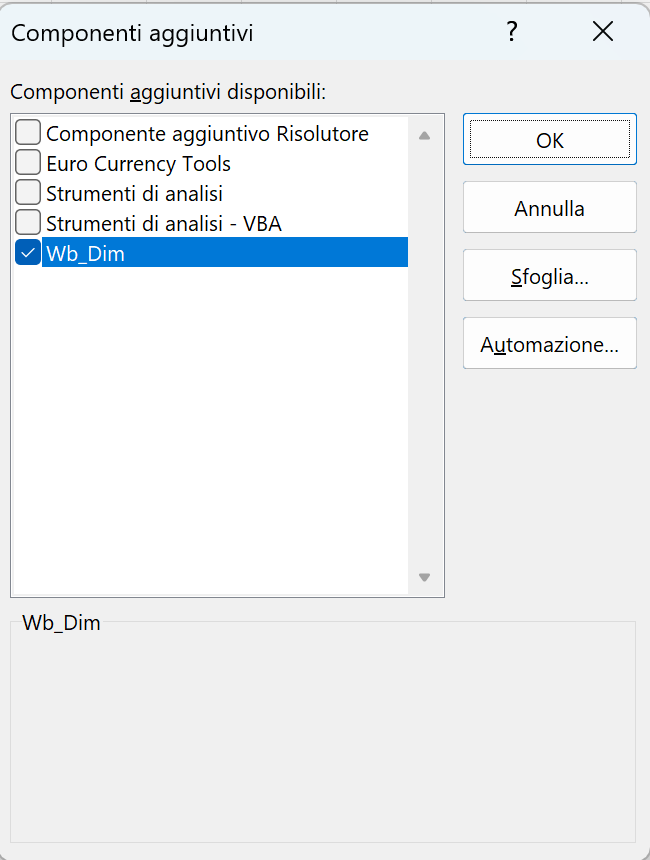Microsoft Excel include già molte funzionalità utili, ma talvolta gli utilizzatori possono volere più opzioni per i loro fogli di calcolo. Per soddisfare queste esigenze, è possibile progettare una estensione Excel XLAM specifica. Un’estensione Excel XLAM aggiunge nuove funzionalità, pulsanti e comandi per un foglio di calcolo. Una estensione Excel XLAM risulta anche molto utile per automatizzare processi o complesse formule matematiche.
Vediamo come realizzare una estensione XLAM. Una estensione XLAM va programmata con funzioni scritte in Visual Basic. Per scrivere una funzione in Visual Basic per Excel, aprire un nuovo progetto in Visual Basic, fare clic sull’opzione “Aggiungi nuovo modulo”, quindi inserire la seguente codice:
Public Function FunzionePersonalizzata(parametri necessari)
‘ codice personalizzato
FunzionePersonalizzata = result
End Function
Scriviamo ad esempio la funzione WB_DIM che restituisce il numero di righe totale di tutti i fogli del file Excel
| Public Function WB_DIM() As Long
Dim result As Long For Each ws In ActiveWorkbook.Worksheets |
Apriamo ora la finestra Proprietà (F4) nell’ edito vba , clicchiamo sulla casella Nome e inseriamo il nuovo nome WB_DIM da assegnare al modulo. Quindi premiamo Invio o facciamo clic su un’altra casella per applicare le modifiche.
Salviamo poi il modulo come un file con estensione .xlma. Per farlo, clicchiamo su “File” -> “Salva con nome” nel percorso desiderato, quindi scegliere “Salva ” selezionando il tipo di file “Worksheet Module (*.xlma)”. Quando si salva il file con estensione .xlma, la funzione può essere usata nel foglio di calcolo Excel.
Per aggiungere una estensione custom xlma ad Excel, è sufficiente seguire questi semplici passaggi su Excel per Microsoft 365
1. Aprire Microsoft Excel, cliccare sulla voce del menu Sviluppo e quindi sull’icona ruota dentata “Componenti aggiuntivi di Excel”
2. Nella finestra che si apre, Cliccare su “Sfoglia” selezionare il file WB_DIM.xlma quindi premere OK e confermare.
Se ora ci portiamo su una cella qualsiasi vuota e scriviamo =WB_DIM()
all’ invio la cella mostrerà il numero complessivo di righe presenti in tutti i fogli del file Excel sul quale stiamo operando